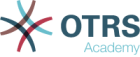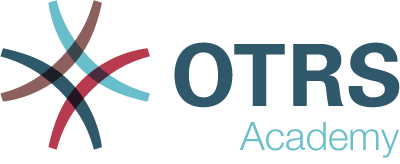Olyan szolgáltató szervezeteknél, amelyek különböző részlegeken használják az OTRS ügyfélszolgálati szoftvert, vagy sok különböző típusú ügyfélkérésre kell válaszolniuk, erre a funkcióra egyértelműen szükség van. Ennek segítségével különböző jegymaszkokat és űrlapokat jeleníthet meg az ügyintézői és a külső felületen attól függően, hogy mely dinamikus mezők kapcsolódnak az ügyfél kéréséhez. Ráadásul a jegylétrehozási folyamat gyorsabb, mivel a címsorok és az üzenet törzse mezők előre ki vannak töltve a szükséges információkkal. Meghatározhat kötelezően kitöltendő mezőket az űrlapoknál, valamint megjelenítheti az előre kitöltött mezőket – mint például jegytípusok és szolgáltatások – a külső felületen az ügyfélcsoport beállítások alapján. Előre kitöltheti a jegymaszkokat mellékletek hozzáadásával, használhatja a Rich Text formátumot, valamint használhatja az <OTRS_CONFIG_*> és <OTRS_CURRENT_*> okos OTRS címkéket a sablon törzsében.
Ezzel a funkcióval a következő képernyők állíthatók be:
-
Ügyintézői felület
-
Új telefonos jegy
-
Új e-mail jegy
-
-
Külső felület
-
Új jegy
-
Továbbá a Dinamikus mezők elrejtése és megjelenítése funkció lehetővé teszi annak meghatározását, hogy mely dinamikus mezőket szeretné megjeleníteni a jegyűrlapokon, és melyeket szeretné elrejteni. Ez több szabadságot ad az összes jegyképernyő beállításaiban a különleges igényei szerint.
A Dinamikus jegysablonok funkció az ACL-ek mechanizmusához készült kiterjesztést használja a kiválasztott jegytípus és szolgáltatás alapján történő jegysablonok létrehozásához. Ezek a sablonok egy előre meghatározott jegytörzset, címet, mellékleteket és teljes dinamikus mező láthatóság beállítást tartalmaznak.
Ennél a példánál ugyanazokat a mezőket fogjuk használni, amelyek a Dinamikus mezők elrejtése és megjelenítése példájában vannak, de az ACL-ek megjegyzésbe tétele vagy eltávolítása szükséges.
Megjegyzés
Miközben a dinamikus jegysablonok működhetnek más ACL szabályokkal együtt, ajánlott a sablonok tesztelését más érintett ACL-ek nélkül elvégezni, és miután a sablonok az elvártak szerint működnek, akkor lehet a többi ACL-t visszakapcsolni egymás után.
A dinamikus jegysablonok teljes funkcionalitásának megjelenítéséhez egyszerűen távolítsuk el az összes dinamikus mezőt az Új telefonos jegy képernyőről úgy, hogy a Forms###AgentFrontend::TicketCreate::Phone::CreateProperties rendszerbeállítást visszaállítjuk az alapértelmezett értékére, vagy letiltunk bizonyos dinamikus mezőket ennek az űrlapnak a YAML beállításában:
- Label: Dynamic Fields
Collapsible: 1
Fields:
- Name: DynamicField_Brand
Inactive: 1
- Name: DynamicField_VWModel
Inactive: 1
- Name: DynamicField_VWProductionFacility
Inactive: 1
- Name: DynamicField_PeugeotModel
Inactive: 1
- Name: DynamicField_PeugeotProductionFacility
Inactive: 1
- Name: DynamicField_Fuel
Inactive: 1
- Name: DynamicField_Accessories
Inactive: 1
- Name: DynamicField_Remarks
Inactive: 1
- Name: DynamicField_RegistrationDate
Inactive: 1
- Name: DynamicField_InvoiceDate
Inactive: 1
Egy dinamikus jegysablon meghatározásához egy jegytípus és egy szolgáltatás megadása szükséges. Ha ezek a funkciók nincsenek alapértelmezetten bekapcsolva, akkor kövesse a következő lépéseket, mielőtt elkezdené használni egy a funkciót.
A jegytípus és a szolgáltatás funkciók bekapcsolásához:
-
Menjen a Rendszerbeállítások képernyőre.
-
Keressen rá a
Ticket::Servicebeállításra, és engedélyezze azt. -
Keressen rá a
Ticket::Typebeállításra, és engedélyezze azt.
A jegytípus és a szolgáltatás funkciók bekapcsolásához a külső felületnél:
-
Menjen a Rendszerbeállítások képernyőre.
-
Keressen rá az
ExternalFrontend::TicketCreate###Servicebeállításra, és engedélyezze azt. -
Keressen rá az
ExternalFrontend::TicketCreate###TicketTypebeállításra, és engedélyezze azt.
Hozza létre a következő szolgáltatásokat:
-
Peugeot szolgáltatás
-
VW szolgáltatás
Az összes szolgáltatásnak elérhetőnek kell lennie annál az ügyfél-felhasználónál, aki ezt a funkciót használni fogja, vagy alapértelmezett szolgáltatásokként kell megjelölni azokat.
Ennek a példának a következők a céljai:
-
Ha a kiválasztott szolgáltatás a VW szolgáltatás és a kiválasztott dinamikus jegysablon az VW sablon 1, akkor a jegy űrlapjának így kell kinéznie:
Tárgy
VW szolgáltatáskérés 1
Törzs
-
Olajcsere
-
Olajszűrőcsere
-
Levegőszűrő-csere
-
Folyadékok ellenőrzése
Dinamikus mezők
-
VWModel: látható és kötelező -
VWProductionFacility: látható
-
-
Ha a kiválasztott szolgáltatás a VW szolgáltatás és a kiválasztott dinamikus jegysablon az VW sablon 2, akkor a jegy űrlapjának így kell kinéznie:
Tárgy
VW szolgáltatáskérés 2
Törzs
A kiválasztott tartozék a következő hibákat jelenti:
Dinamikus mezők
-
VWModel: látható -
Accessories: látható és kötelező -
Remarks: látható -
RegistationDate: látható -
InvoiceDate: látható
-
-
Ha a kiválasztott szolgáltatás a Peugeot szolgáltatás, akkor a jegy űrlapjának így kell kinéznie:
Tárgy
Peugeot szolgáltatáskérés
Törzs
A fedélzeti számítógép a következő hibákat jelenti:
Dinamikus mezők
-
PeugeotModel: látható -
PeugeotProductionFacility: látható -
Fuel: látható
-
Egy dinamikus jegysablon létrehozásához:
-
Nyissa meg a Jegybeállítások csoport Dinamikus jegysablonok modulját az adminisztrátori felületen.
-
Kattintson a Sablon hozzáadása gombra a bal oldalsávban.
-
Töltse ki a szükséges mezőket.
-
Kattintson a Mentés gombra.
Ha saját maga által hozzáadott egyéb dinamikus mezőkkel is rendelkezik, akkor a sablonűrlap több mezőt is meg fog jeleníteni, mint amelyek ebben a példában bemutatásra kerülnek. Emiatt nem kell aggódni, egyszerűen hagyja az összes többi dinamikus mezőt Elrejtés értéken, miközben az új sablonokat létrehozza.
Léteznek különleges dinamikus mezők egyéb csomagokból, amelyek nem jelennek meg a sablonűrlapon. Ezeknek a különleges mezőknek meghatározott viselkedésük van, és mindig rejtetten kell lenniük, mindig láthatónak kell lenniük vagy a láthatóságuk egyéb beállításoktól függenek, ezért nem lehetnek a sablonmeghatározás részei. Az összes Belső jelölésű dinamikus mező sem lesz megjelenítve a sablonűrlapon.
Lásd még
Egy gyors módja megtudni azt, hogy egy dinamikus mező Belső, ha ránéz a dinamikus mezőkre a Dinamikus mezők kezelése képernyő áttekintő táblázatában. A Belső dinamikus mezőket nem lehet törölni, és nem rendelkeznek ikonnal a Törlés oszlopban.
Hozza létre a VW sablon 1 dinamikus jegysablont a következő adatokkal:
|
Mezőnév |
Érték |
|---|---|
|
Név |
|
|
Megjegyzés |
VW sablon 1 |
|
Érvényes |
érvényes |
|
Előtétprogram |
Ügyintézői és külső felület |
|
Típus |
Osztályozatlan |
|
Szolgáltatás |
VW szolgáltatás |
|
Tárgy |
VW szolgáltatáskérés 1 |
|
Törzs |
|
|
Mellékletek |
|
|
|
Elrejtés |
|
|
Megjelenítés kötelezően |
|
|
Megjelenítés |
|
|
Elrejtés |
|
|
Elrejtés |
|
|
Elrejtés |
|
|
Elrejtés |
|
|
Elrejtés |
|
|
Elrejtés |
|
|
Elrejtés |
Hozza létre a VW sablon 2 dinamikus jegysablont a következő adatokkal:
|
Mezőnév |
Érték |
|---|---|
|
Név |
|
|
Megjegyzés |
VW sablon 2 |
|
Érvényes |
érvényes |
|
Előtétprogram |
Ügyintézői és külső felület |
|
Típus |
Osztályozatlan |
|
Szolgáltatás |
VW szolgáltatás |
|
Tárgy |
VW szolgáltatáskérés 2 |
|
Törzs |
A kiválasztott tartozék a következő hibákat jelenti: |
|
Mellékletek |
|
|
|
Elrejtés |
|
|
Megjelenítés |
|
|
Elrejtés |
|
|
Elrejtés |
|
|
Elrejtés |
|
|
Elrejtés |
|
|
Megjelenítés kötelezően |
|
|
Megjelenítés |
|
|
Megjelenítés |
|
|
Megjelenítés |
Hozza létre a Peugeot sablon dinamikus jegysablont a következő adatokkal:
|
Mezőnév |
Érték |
|---|---|
|
Név |
|
|
Megjegyzés |
Peugeot sablon |
|
Érvényes |
érvényes |
|
Előtétprogram |
Ügyintézői és külső felület |
|
Típus |
Osztályozatlan |
|
Szolgáltatás |
Peugeot szolgáltatás |
|
Tárgy |
Peugeot szolgáltatáskérés |
|
Törzs |
A fedélzeti számítógép a következő hibákat jelenti: |
|
Mellékletek |
|
|
|
Elrejtés |
|
|
Elrejtés |
|
|
Elrejtés |
|
|
Megjelenítés |
|
|
Megjelenítés |
|
|
Megjelenítés |
|
|
Elrejtés |
|
|
Megjelenítés |
|
|
Megjelenítés |
|
|
Megjelenítés |
Miután egy vagy több sablon be lett kapcsolva a rendszeren, már használhatja is azokat.
Megjegyzés
Az ACL korlátozások mellőzve lesznek a rendszergazda fióknál (1-es felhasználó-azonosító).
Egy dinamikus jegysablon bekapcsolásához:
-
Kattintson a Művelet menü Telefonhívás intézése menüpontjára a fejlécsávon.
Található ott egy Dinamikus jegysablon nevű új mező. Alapértelmezetten üres, és automatikusan ki lesz töltve, ha a jegytípus és a szolgáltatás megfelelő kombinációját választja ki.
-
Töltse ki az űrlapot az alábbi adatokkal:
-
Típus: Osztályozatlan
-
Ügyfél-felhasználó: Ügyfél 1
-
Várólista: Misc
-
Szolgáltatás: VW szolgáltatás
-
-
A Dinamikus jegysablon mező automatikusan ki lesz töltve a VW sablon 1 és VW sablon 2 sablonokkal.
-
Válassza ki mindkét sablont, és hasonlítsa össze az eredményül kapott Új telefonos jegy űrlapot az elvárt eredményekkel.
-
Most változtassa meg a választott szolgáltatást Peugeot szolgáltatás értékre. Mivel csak egyetlen sablon van meghatározva ehhez a jegytípus és szolgáltatás kombinációhoz, a sablon automatikusan ki lesz választva.
-
Hasonlítsa össze az eredményül kapott Új telefonos jegy űrlapot az elvárt eredményekkel.
Ez a teljes példa kipróbálható az Új e-mail jegy vagy a külső Új jegy képernyőknél is, anélkül hogy bármit meg kellene változtatni.
A sablon meghatározása független a képernyőtől, és miután egy sablon meghatározásra került, használható bármely jegylétrehozás képernyőn, de nézze át a dinamikus mező beállításait minden egyes képernyőn az alapértelmezett mezők beállításainál, ha egy sablon nincs kiválasztva.
Dinamikus jegysablonok ügyfélcsoportjai
Ennél a példánál a fenti példában meghatározott Peugeot sablon sablont fogjuk használni.
A cél, hogy egy előre kitöltött űrlapot kapjunk a külső felületen történő új jegy létrehozásához.
Egy ügyfélcsoport beállításához:
-
Menjen a Rendszerbeállítások képernyőre.
-
Keressen rá a
CustomerGroupSupportbeállításra, és engedélyezze azt. -
Keressen rá a
Ticket::DynamicTicketTemplate::CustomerGroupbeállításra, és engedélyezze azt. -
Menjen a Csoportok képernyőre.
-
Hozza létre a Peugeot ügyfél csoportot.
-
Menjen a Ügyfelek ↔ Csoportok képernyőre.
-
Rendelje hozzá az Ügyfél 1 ügyfelet a Peugeot ügyfél csoporthoz.
-
Menjen a Dinamikus jegysablonok ↔ Csoportok képernyőre.
-
Rendelje hozzá a Peugeot ügyfél csoportot a Peugeot sablon sablonhoz.
-
Jelentkezzen be a külső felületen az Ügyfél 1 ügyfél-felhasználójaként, és hozzon létre egy új jegyet.
-
Hasonlítsa össze az előre kitöltött új jegy űrlapot az elvárt eredményekkel. Azt is vegye észre, hogy a jegytípus előre ki van választva alapértelmezettként és a szolgáltatás is előre ki van választva Peugeot szolgáltatás értékkel.
Beállíthatja az opcionális beállításokat is, de ennél a példánál nem használjuk az opcionális beállításokat, így hagyhatja azokat alapértelmezetten.
Lásd még
Ha nincs sablon hozzárendelve egy csoporthoz, és az értesítés engedélyezve van, akkor az ilyen értesítés személyre szabható különböző címzettek hozzáadásával vagy az értesítés törzsének frissítésével. Ehhez szerkessze az adminisztrátori felület Jegyértesítések képernyőjén lévő Hiányzó DJS hozzárendelés az ügyfél csoportjánál értesítést.
- Hiányzó DJS hozzárendelés az ügyfél csoportjánál
-
Ha nincs sablon hozzárendelve egy csoporthoz, és az értesítés engedélyezve van, akkor az ilyen értesítés személyre szabható különböző címzettek hozzáadásával vagy az értesítés törzsének frissítésével.
Az értesítés opcionális beállításainak beállításához:
-
Menjen a Rendszerbeállítások képernyőre.
-
Keressen rá a
Ticket::DynamicTicketTemplate::CustomerGroup::Notifybeállításra, és engedélyezze azt egy értesítés küldéséhez, ha egy ügyfél nem használ sablont egy jegy létrehozásához. -
Adja hozzá az ügyintéző bejelentkezési nevét a
Ticket::DynamicTicketTemplate::CustomerGroup::NotifyAgentsbeállításhoz. A beállításban lévő ügyintézőlista akkor fogja megkapni az értesítést, ha egy felhasználó sablon használata nélkül hoz létre egy jegyet.